Avant de commencer
Nous déployons actuellement une nouvelle expérience produit plus intuitive. Si l’écran présenté ici ne correspond pas à l’interface de votre produit, consultez la page d’aide pour votre expérience actuelle.
Avant de commencer
Nous déployons actuellement une nouvelle expérience produit plus intuitive. Si l’écran présenté ici ne correspond pas à l’interface de votre produit, consultez la page d’aide pour votre expérience actuelle.

A l’instar d’une signature manuscrite classique, une signature basée sur certificat permet d’identifier le signataire d’un document. Contrairement à une signature manuscrite, une signature basée sur certificat est très difficile à imiter parce qu’elle contient des informations chiffrées exclusivement utilisées par le signataire. Elle est facilement vérifiable et permet aux destinataires de savoir si le document a été modifié depuis sa signature initiale.
Pour signer un document à l’aide d’une signature basée sur certificat, vous devez obtenir une identification numérique ou en créer une autosignée dans Acrobat ou Acrobat Reader. L’identification numérique contient une clé privée et un certificat avec une clé publique, entre autres. La clé privée est utilisée pour créer la signature basée sur certificat. Le certificat est un élément d’identification automatiquement appliqué au document signé. La signature est validée lorsque les destinataires ouvrent le document.
Lors de l’apposition d’une signature basée sur certificat, Acrobat utilise un algorithme de hachage afin de générer un condensé de message qu’il chiffre ensuite avec votre clé privée. Acrobat incorpore le condensé de message chiffré au fichier PDF, les détails du certificat, l’image de la signature et une version du document au moment de la signature.

1. Ouvrez un PDF dans Acrobat et choisissez Tous les outils > plus > Utiliser un certificat dans la barre d’outils globale.
Vous pouvez également sélectionner Voir tous les outils sur la page d’accueil d’Acrobat. Dans la section Protect, sélectionnez Utiliser un certificat, puis sélectionnez un fichier que vous souhaitez certifier.
2. L’outil Utiliser un certificat est ouvert dans le volet de gauche.

3. Sélectionnez OK dans la boîte de dialogue Enregistrer sous document certifié.
4. Si vous avez sélectionné Certifier (signatures visibles) à l’étape 2, faites glisser la souris pour tracer un rectangle à l’endroit où votre signature doit apparaître.
L’outil Utiliser un certificat vous permet d’appliquer deux types de signatures basées sur certificat. Vous pouvez certifier un document pour attester de son contenu ou approuver un document à l’aide de l’option Signer numériquement.
Signer numériquement Lorsque vous utilisez l’option Signer numériquement avec un certificat, cette signature est considérée comme une signature d’approbation.
Certifier (signatures visibles ou invisibles) Les options Certifier offrent un niveau de contrôle des documents supérieur à celui de l’option Signer numériquement. Pour les documents qui nécessitent une certification, vous devez les certifier avant que d’autres ne puissent les signer. Si un document a déjà été signé, les options Certifier sont désactivées. Lorsque vous certifiez un document, vous pouvez contrôler les types de modifications que d’autres personnes peuvent y apporter. Vous pouvez certifier un document avec ou sans affichage d’une signature.
Les signatures apposées à l’aide des options Certifier ou Signer numériquement sont conformes aux normes de protection des données stipulées par l’institut ETSI (European Telecommunications Standards Institute). En outre, ces deux types de signatures respectent la norme de signature électronique avancée des PDF (PAdES). Acrobat et Acrobat Reader offrent une option permettant de convertir le format de signature par défaut en format CAdES. Cette option est conforme à la Section 3 de la norme PAdES. La fonction d’horodatage et le support natif en matière de validation à long terme des signatures (introduits dans la version Acrobat 9.1) sont conformes aux conditions énoncées à la Section 4 de la norme PAdES. Le format de signature par défaut, lorsqu’il est défini en conséquence, est conforme aux dispositions de la Section 2 de la norme PAdES. Vous pouvez modifier la méthode ou le format de signature par défaut, dans le panneau Signatures de la boîte de dialogue Préférences. Sous Création et aspect, cliquez sur Autres.
Vous pouvez accélérer le processus de signature et optimiser les résultats en effectuant les préparatifs suivants.
il faut parfois utiliser une identification numérique particulière pour signer. Par exemple, une société ou un service administratif peut exiger des utilisateurs qu’ils se servent exclusivement des identifications numériques émises dans son service pour signer des documents officiels. Renseignez-vous au sujet des stratégies appliquées en matière de signatures numériques dans votre organisation afin de déterminer la source appropriée pour votre identification numérique.
Obtenez une identification numérique de votre organisation, achetez une identification numérique (voir le site web d’Adobe pour connaître les partenaires de sécurité) ou créez une identification numérique autosignée. Voir Création d’une identification numérique autosignée. Vous ne pouvez pas appliquer une signature basée sur certificat sans une identification numérique.
Les préférences de tâche de signature contrôlent les éléments que vous pouvez visualiser et les opérations que vous pouvez effectuer lorsque la boîte de dialogue de signature s’ouvre. Vous pouvez autoriser certaines actions, masquer et afficher des champs de données et changer la façon dont le contenu affecte le processus de signature. La définition des préférences de signature a un impact sur votre capacité à voir ce que vous signez. Pour plus d’informations sur les préférences de signature, reportez-vous au document « Signing Workflow Preferences » dans le guide de signature numérique.
Les valeurs de base offrent un contrôle supplémentaire aux auteurs du document. Elles leur permettent de déterminer les choix qu’ils peuvent effectuer lors de la signature d’un document. En appliquant ces valeurs de base aux champs de signature dans des documents PDF non signés, les auteurs ont la possibilité de personnaliser les options et d’automatiser les tâches. Ils peuvent également spécifier des exigences de signatures pour des éléments tels que les certificats et les serveurs de tampons temporels. Pour plus d’informations sur la personnalisation des signatures à l’aide de valeurs de base, reportez-vous au guide de signature numérique.
Vous pouvez définir l’aspect de votre signature basée sur certificat en sélectionnant les options appropriées dans la section Signatures de la boîte de dialogue Préférences. Par exemple, vous pouvez inclure une image de votre signature manuscrite, le logo d’une société ou une photographie. Vous pouvez également créer différentes signatures à diverses fins. Dans certains cas, vous avez la possibilité de fournir un plus grand nombre de détails.
Une signature peut également inclure des informations grâce auxquelles des tiers peuvent vérifier votre signature , comme la raison de la signature, les coordonnées, etc.
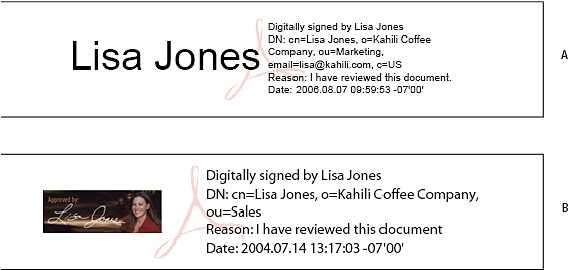
A. Signature textuelle B. Signature graphique
2. Cliquez sur le champ de signature avec le bouton droit de la souris et sélectionnez Signer le document ou Certifier par une signature visible.
vous pouvez également créer un aspect en utilisant les préférences de signature : menu hamburger ![]() > Préférences > Signatures (Windows) ou Acrobat > Préférences > Signatures (macOS).
> Préférences > Signatures (Windows) ou Acrobat > Préférences > Signatures (macOS).
3. Dans le menu Aspect de la boîte de dialogue Signer, choisissez Créer un aspect.
Aucune image Affiche uniquement l’icône par défaut et toute autre information spécifiée dans la zone de configuration du texte.
Image importée Affiche une image comportant votre signature basée sur certificat. Sélectionnez cette option pour inclure une image de votre signature manuscrite. Pour importer le fichier image, sélectionnez Fichier, puis Parcourir et sélectionnez le fichier en question.
Nom Affiche uniquement l’icône de la signature par défaut et votre nom tel qu’il figure dans votre fichier d’identification numérique.
7. Dans Propriétés du texte, définissez le sens d’écriture et le type de chiffres utilisés, puis cliquez sur OK. Voir aussi Activation des langues se lisant de droite à gauche.
8. (Facultatif) Si la boîte de dialogue contient la section Informations supplémentaires sur la signature, indiquez la raison pour laquelle vous signez le document, le lieu de signature et les coordonnées du contact. Ces options sont disponibles uniquement si vous les définissez comme vos préférences dans la boîte de dialogue Préférences de création et d’aspect (Préférences > Signatures > Création et aspect > Autres).